La creación de un libro de trabajo compartido, abierto a la edición de varios usuarios, en Excel, incluido en la suite de Microsoft Office, es un procedimiento estándar que no implica la participación de software adicional.
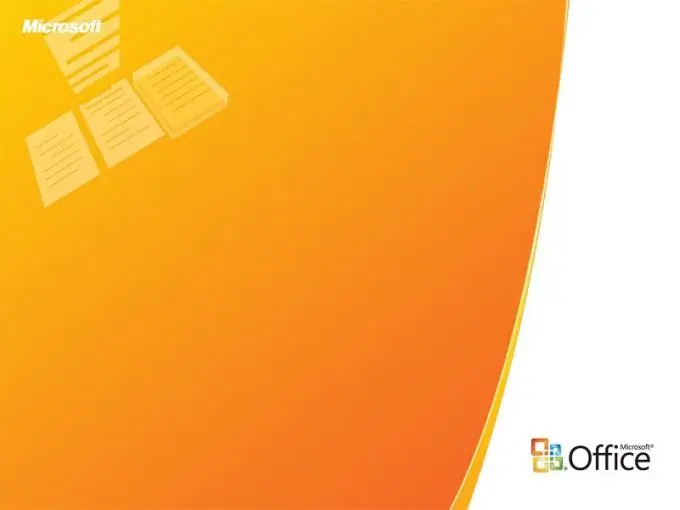
Necesario
Microsoft Excel 2007
Instrucciones
Paso 1
Abra el menú principal del sistema operativo Windows para iniciar el procedimiento para crear un libro de Excel nuevo o abrir uno existente para varios usuarios y vaya al elemento "Todos los programas". Expanda Microsoft Office e inicie Excel. Cree un nuevo documento o abra el libro de trabajo para acceder.
Paso 2
Expanda el cuadro de diálogo Cambios y seleccione Acceso a libros en la pestaña Examinar. Haga clic en la pestaña Editar y aplique la casilla de verificación junto a Permitir que varios usuarios editen este archivo al mismo tiempo. Utilice la pestaña Detalles para identificar y actualizar sus cambios y confirme su selección haciendo clic en Aceptar. Introduzca el nombre deseado para el documento creado en la línea "Nombre de archivo" o guarde el libro existente haciendo clic en Aceptar. Expanda el menú de Microsoft Office y elija Guardar como. Especifique el recurso de red destinado a guardar el documento y disponible para el usuario seleccionado en la carpeta "Carpeta" y use el botón "Guardar" (para Windows XP) o seleccione la ubicación de almacenamiento de red deseada en la barra de direcciones y confirme su elección haciendo clic en el botón "Guardar" (para Windows Vista).
Paso 3
Expanda el nodo Conexiones y seleccione la pestaña Datos para editar los enlaces que desee. Haga clic en el botón Cambiar enlaces y seleccione la opción Estado. Especifique la acción a cambiar para cada enlace seleccionado y confirme la aplicación de los cambios haciendo clic en Aceptar. Tenga en cuenta que la imposibilidad de mostrar el botón Editar enlaces demuestra que no hay enlaces asociados.
Paso 4
Recuerde, Excel no es compatible de forma predeterminada en un libro de trabajo compartido que está abierto para el acceso de múltiples usuarios:
- tablas de datos e informes de tablas dinámicas;
- estructuras;
- hipervínculos;
- validación de datos;
- fusión de células;
- formatos condicionales.






